III UNIDAD
TEMA 2: Práctica de teclado.
TEMA 1: Práctica de mouse.
II UNIDA
TEMA 3: Almacenamiento y S.O.
¿Qué es el disco interno de una computadora?
El disco interno de una computadora es un dispositivo de almacenamiento de datos que se encuentra dentro de la carcasa de la computadora. Puede ser un disco duro tradicional (HDD) o una unidad de estado sólido (SSD), que almacena de forma permanente los datos y programas necesarios para el funcionamiento del sistema.Utilización del disco interno para almacenar un sistema operativo
El disco interno es utilizado para almacenar el sistema operativo de la computadora, que es el software fundamental que gestiona los recursos del sistema y permite a los usuarios interactuar con la computadora. Durante la instalación de un sistema operativo, se copian los archivos necesarios en el disco interno para que la computadora pueda arrancar desde él y ejecutar el sistema operativo de manera adecuada.Gestión del disco interno para la instalación de sistemas operativos
Para gestionar el disco interno durante la instalación de un sistema operativo, es importante considerar los diferentes tipos de discos disponibles, como los discos duros tradicionales (HDD) y las unidades de estado sólido (SSD). Los SSD suelen ofrecer tiempos de arranque más rápidos y un rendimiento general mejorado en comparación con los HDD, lo que puede influir en la elección del tipo de disco para la instalación del sistema operativo. Durante la instalación del sistema operativo, es necesario formatear y particionar el disco interno para prepararlo para la instalación. Esto implica dividir el disco en secciones lógicas (particiones) y formatearlas con un sistema de archivos compatible con el sistema operativo que se va a instalar. En resumen, el disco interno de una computadora es esencial para almacenar el sistema operativo y facilitar su gestión durante la instalación. La elección entre un disco duro tradicional (HDD) y una unidad de estado sólido (SSD) puede influir en el rendimiento y la velocidad del sistema operativo. Gestionar adecuadamente el disco interno, formatearlo y particionarlo de manera correcta son pasos clave para una instalación exitosa del sistema operativo en una computadora.
TEMA 2: Instalación de impresoras.
Instalación de una Impresora: Consideraciones Importantes
1. Identificar el Tipo de Impresora:
- Antes de comenzar la instalación, es crucial identificar el tipo de impresora que se va a instalar, ya sea una impresora láser, de inyección de tinta, multifuncional, o de otro tipo. Cada tipo de impresora puede requerir un proceso de instalación específico.
2. Compatibilidad del Sistema Operativo:
- Verificar la compatibilidad de la impresora con el sistema operativo de la computadora es esencial. Asegúrate de que la impresora sea compatible con el sistema operativo que utilizas (Windows, macOS, Linux, etc.).
3. Conexión de la Impresora:
- Las impresoras pueden conectarse a través de USB, Wi-Fi, Bluetooth o Ethernet. Selecciona el método de conexión que mejor se adapte a tus necesidades y sigue las instrucciones del fabricante para establecer la conexión.
4. Instalación de Controladores (Drivers):
- Descarga e instala los controladores (drivers) de la impresora desde el sitio web del fabricante o utilizando el CD de instalación que viene con la impresora. Los controladores son esenciales para que la impresora funcione correctamente con tu computadora.
5. Configuración de la Impresora:
- Una vez instalados los controladores, sigue las instrucciones en pantalla para configurar la impresora, como seleccionar el idioma, la región, el tipo de papel, la calidad de impresión, entre otros ajustes.
6. Prueba de Impresión:
- Realiza una prueba de impresión para verificar que la instalación se haya realizado correctamente. Imprime un documento de prueba para asegurarte de que la impresora funcione adecuadamente.
Variedad de Impresoras y Estándares de Instalación
En la actualidad, existen diversas marcas de impresoras en el mercado, como HP, Canon, Epson, Brother, entre otras, cada una con sus propios estándares de instalación. Es importante seguir las instrucciones específicas de cada fabricante para garantizar una instalación exitosa y un funcionamiento óptimo de la impresora. Los estándares actuales para la instalación de impresoras suelen ser intuitivos y guiados por asistentes de configuración que facilitan el proceso. Además, las impresoras modernas suelen ser compatibles con múltiples dispositivos y ofrecen opciones de conectividad avanzadas para adaptarse a las necesidades de los usuarios. En conclusión, al seguir estos pasos y considerar la variedad de impresoras y estándares existentes, podrás realizar la instalación de una impresora de manera eficiente y disfrutar de sus funciones de impresión de forma óptima en tu entorno de trabajo o doméstico.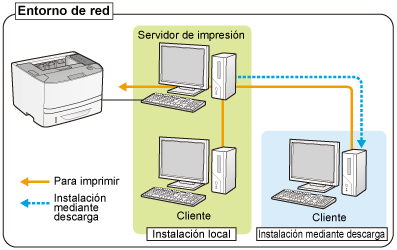
TEMA 1: Driver.
Sonido
Para habilitar el sonido en una computadora, es fundamental instalar los drivers de audio correspondientes. Estos controladores permiten que la tarjeta de sonido funcione correctamente, asegurando la reproducción de audio de alta calidad. Al instalar los drivers de sonido adecuados, se garantiza una experiencia auditiva óptima al reproducir música, videos o realizar llamadas en línea.Gráficos
Los drivers de gráficos son cruciales para el rendimiento visual de la computadora. Estos controladores permiten que la tarjeta gráfica funcione correctamente, lo que influye en la calidad de la imagen, la resolución de pantalla y la ejecución de aplicaciones gráficamente intensivas. La instalación de los drivers de gráficos actualizados mejora la experiencia visual y el rendimiento de juegos y aplicaciones multimedia.Impresora
La instalación de los drivers de impresora es esencial para que la computadora pueda comunicarse con la impresora y enviar trabajos de impresión de manera efectiva. Al instalar los controladores de impresora adecuados, se asegura la compatibilidad entre la computadora y la impresora, permitiendo imprimir documentos, imágenes y otros archivos con precisión y calidad.Comunicación
Los drivers de comunicación, como los controladores de red y Wi-Fi, son fundamentales para establecer conexiones de red y acceder a Internet de forma inalámbrica. La instalación correcta de estos drivers garantiza una conexión estable y segura, facilitando la navegación web, el intercambio de archivos y la comunicación en línea. En resumen, la instalación adecuada de drivers en una computadora es crucial para optimizar el rendimiento y la funcionalidad de los dispositivos, como el sonido, gráficos, impresora y comunicación. Al contar con los controladores actualizados y compatibles, se asegura un funcionamiento óptimo de los componentes de la computadora, mejorando la experiencia del usuario y la productividad en diversas tareas.

I UNIDA
TEMA 6: Toma de voltajes.
TEMA 5: Práctica de dialogo de componentes físicos de una computadora.
TEMA 4: Práctica de mantenimiento.
TEMA 3: Errores comunes en mantenimiento.
Mantenimiento de hardware de computadoras: errores comunes
La limpieza y mantenimiento de hardware de una computadora es esencial para su correcto funcionamiento y prolongar su vida útil. Sin embargo, existen errores comunes que pueden ocurrir durante este proceso. Algunos de ellos son:- Usar productos inadecuados para limpiar la pantalla, como espray con alcohol o acetona, que pueden dañar la capa protectora de la pantalla4.
- Usar dos programas de antivirus al mismo tiempo, lo que puede ralentizar la computadora y causar conflictos o errores4.
- Limpiar la computadora de manera excesiva, usando programas de limpieza e incluso desfragmentando el disco con frecuencia, lo que puede reducir la vida útil del disco duro15.
- No realizar copias de seguridad, lo que puede resultar en la pérdida de datos importantes5.
- Usar demasiados programas al mismo tiempo, lo que puede disminuir la velocidad del equipo5.
- No revisar los programas de inicio, lo que puede ralentizar el inicio de la computadora5.
- No cambiar la pasta térmica de la GPU y CPU si no refrigeran bien los componentes14.
- No limpiar la PC con regularidad, lo que puede generar problemas técnicos debido a la acumulación de polvo y ácaros en el interior del gabinete, afectando el rendimiento de los componentes y poniendo en peligro la integridad del PC5.
Para evitar estos errores, es importante seguir las recomendaciones de los fabricantes y realizar el mantenimiento de manera periódica y adecuada.
TEMA 2: Manteniente de computó.
Pasos para desarrollar los tipos de mantenimiento a un sistema de computo
-
Mantenimiento predictivo:
- Paso 1: Implementar herramientas de monitoreo de hardware, como sistemas de monitoreo de estado (por ejemplo, Nagios, Zabbix).
- Paso 2: Establecer indicadores de rendimiento clave (KPI) para el hardware.
- Paso 3: Realizar inspecciones visuales periódicas de los equipos para detectar signos de desgaste o falla.
-
Mantenimiento preventivo:
- Paso 1: Crear un calendario de mantenimiento para cada equipo de hardware.
- Paso 2: Utilizar herramientas de gestión de activos (por ejemplo, Snipe-IT, GLPI) para programar y realizar mantenimientos.
- Paso 3: Realizar limpieza física de los equipos de forma regular para prevenir el sobrecalentamiento.
-
Mantenimiento correctivo:
- Paso 1: Establecer un procedimiento de reporte de fallas para que los usuarios notifiquen los problemas.
- Paso 2: Contar con herramientas de diagnóstico (por ejemplo, HWiNFO, CrystalDiskInfo) para identificar rápidamente la causa de la falla.
- Paso 3: Mantener un inventario actualizado de repuestos y componentes para realizar reparaciones.
Herramientas para el mantenimiento de sistemas de computo
- Monitoreo de estado: Nagios, Zabbix.
- Gestión de activos: Snipe-IT, GLPI.
- Diagnóstico de hardware: HWiNFO, CrystalDiskInfo.
Consejos para desarrollar el mantenimiento de sistemas de computo
- Realizar respaldos periódicos de la información crítica.
- Documentar procedimientos de mantenimiento para cada tipo de mantenimiento.
- Capacitar al personal en el uso de las herramientas y en la identificación de problemas.
Estos pasos, herramientas y consejos son fundamentales para el desarrollo efectivo del mantenimiento de sistemas de computo, tanto a nivel de hardware como de software.

TEMA 1: Mantenimiento de computó.
Importancia del mantenimiento de sistemas de computo
El mantenimiento de sistemas de computo es un proceso crucial para garantizar la continuidad y eficiencia de las operaciones informáticas en una organización. Este proceso se refiere a las acciones realizadas para mantener, mejorar y proteger los sistemas de información, tanto de software como de hardware. La importancia del mantenimiento se resume en los siguientes aspectos:- Disponibilidad: El mantenimiento garantiza que los sistemas de computo estén disponibles para ser utilizados por los usuarios y las aplicaciones.
- Eficiencia: El mantenimiento mejora la eficiencia de los sistemas de computo, lo que permite a las organizaciones reducir costos y mejorar la productividad.
- Seguridad: El mantenimiento de sistemas de computo es esencial para proteger la información de los sistemas contra amenazas y vulnerabilidades.
- Calidad: El mantenimiento garantiza la calidad de los sistemas de computo, lo que permite a las organizaciones cumplir con los estándares y regulaciones aplicables.
Mantenimiento de hardware
El mantenimiento de hardware se refiere a las acciones realizadas para mantener, mejorar y proteger los dispositivos físicos de computo, como computadoras, servidores, redes y dispositivos de almacenamiento. Los tipos de mantenimiento de hardware son:- Mantenimiento predictivo: Este tipo de mantenimiento se basa en la prevención de fallos y la detección de problemas antes de que ocurran. Se realiza mediante la inspección y análisis de los dispositivos de computo, así como la implementación de herramientas de monitoreo y alerta.
- Mantenimiento preventivo: Este tipo de mantenimiento se basa en la prevención de fallos mediante la realización de tareas programadas y planificadas. Estas tareas pueden incluir la actualización de software, la limpieza de dispositivos y la reparación de componentes.
- Mantenimiento correctivo: Este tipo de mantenimiento se realiza después de que un fallo ocurra en un dispositivo de computo. Se trata de la reparación de los componentes dañados o la sustitución de los dispositivos completos.
Situaciones en las que debe ser aplicado cada tipo de mantenimiento
- Mantenimiento predictivo: Este tipo de mantenimiento es adecuado para dispositivos de computo que sean críticos para las operaciones de la organización y que puedan causar graves problemas si fallan. Por ejemplo, los servidores de bases de datos y los sistemas de comunicación.
- Mantenimiento preventivo: Este tipo de mantenimiento es adecuado para dispositivos de computo que sean críticos para las operaciones de la organización y que puedan causar graves problemas si fallan. Por ejemplo, los servidores de bases de datos y los sistemas de comunicación.
- Mantenimiento correctivo: Este tipo de mantenimiento es adecuado para dispositivos de computo que no sean críticos para las operaciones de la organización y que puedan ser reemplazados o reparados fácilmente. Por ejemplo, computadoras individuales y dispositivos de almacenamiento externos.








No hay comentarios.:
Publicar un comentario